Solid Edge 新增標準件(零件庫)方式 – 2021/09/24
24
九月
想自訂標準件到零件庫嗎?透過下面步驟即可新增(自訂)零件庫。
※ 須先安裝零件庫管理者。
步驟1 步驟2 步驟3 步驟4 步驟5 步驟6 步驟7 步驟8
首先繪製出一個零件,並且將零件放置在組立件環境裡面,需「點選該零件」,但無需做任何的指令動作。
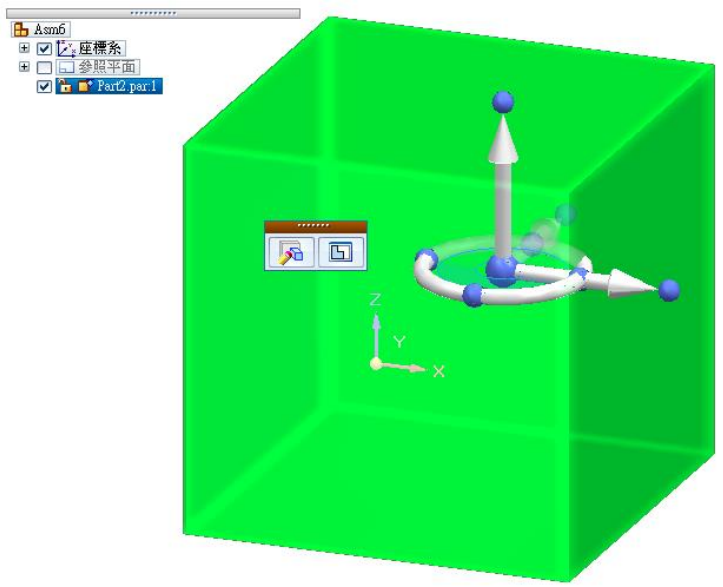
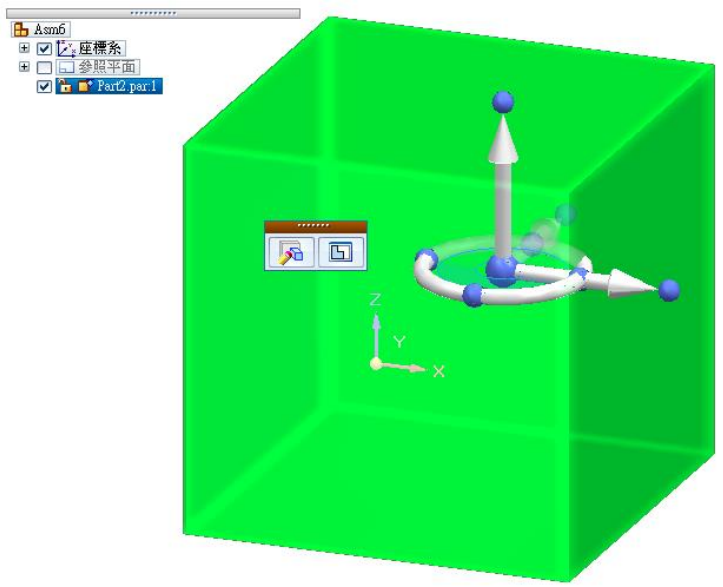
開啟標準件管理者,並且開啟新增零件,選擇「從現有的單個/多個零件新增」(根據要帶入的零件數量決定)。
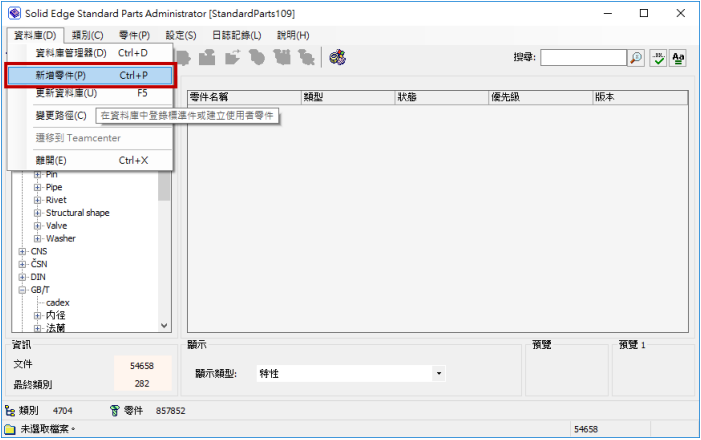
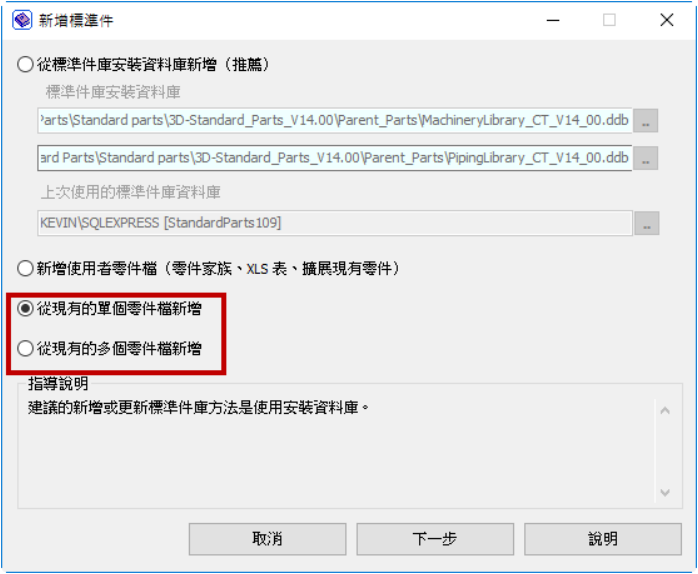
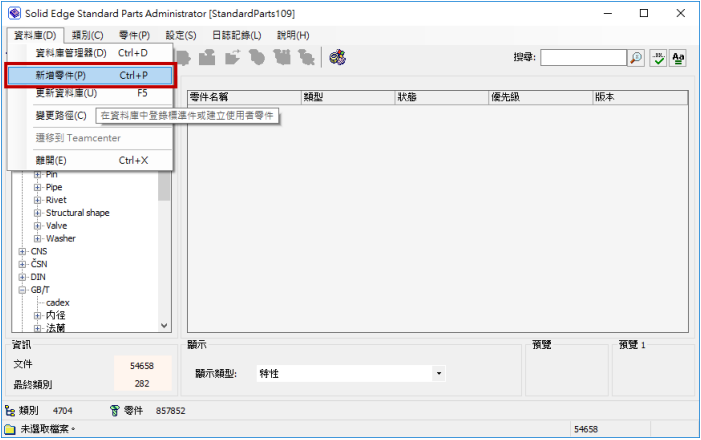
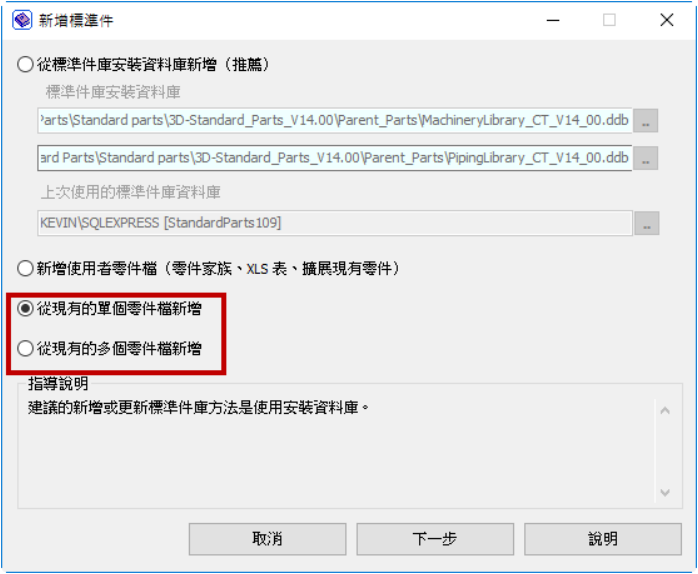
指定帶入的零件為哪一種類型:使用「從選取集新增」時,須確定 Solid Edge 有開啟組立件,並且有點選需要帶入的零件。
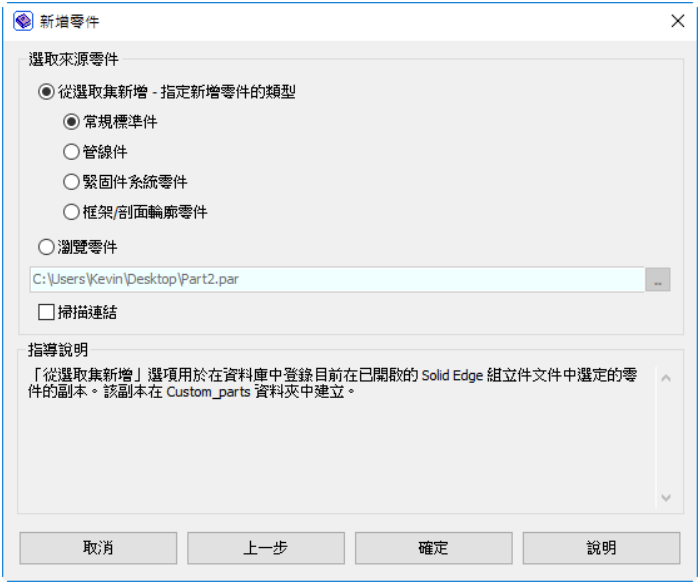
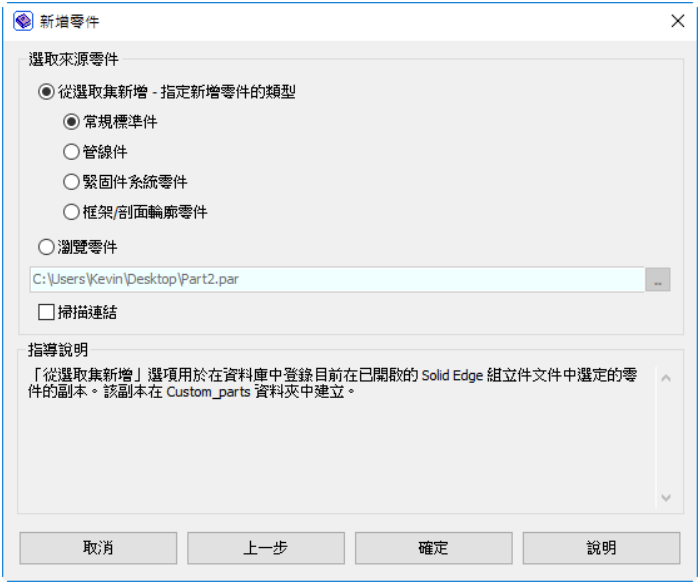
接著點選目前類別當中的瀏覽,可以根據使用者的需求,將零件放置於任一個類別當中,當然也可以自行利用類別視窗當中的新增類別,自行建立自己所需的類別。
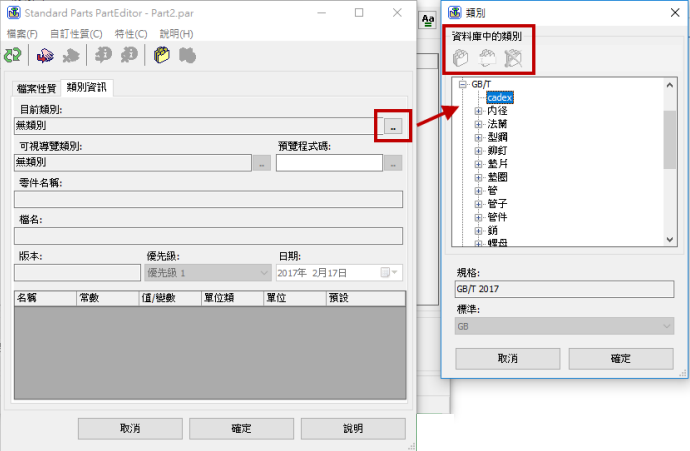
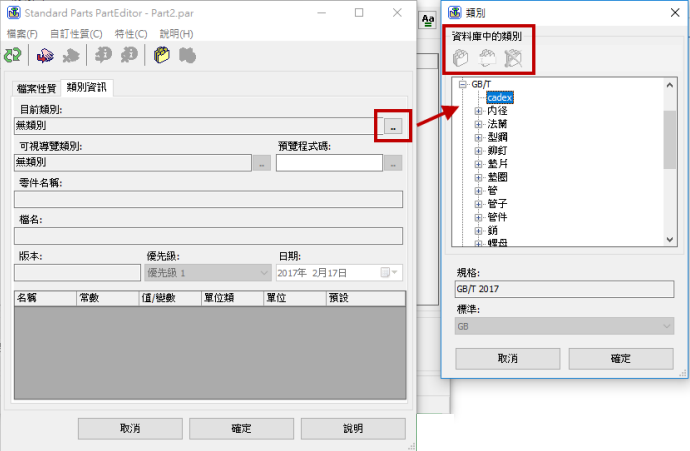
接著設定可視導覽類別,可以指定丟在哪個類別資料夾當中,也可以根據使用者需求新增一個類別,名稱可自行定義。
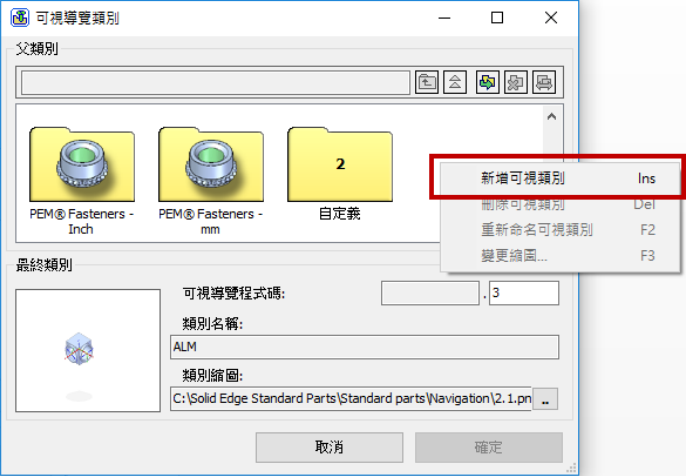
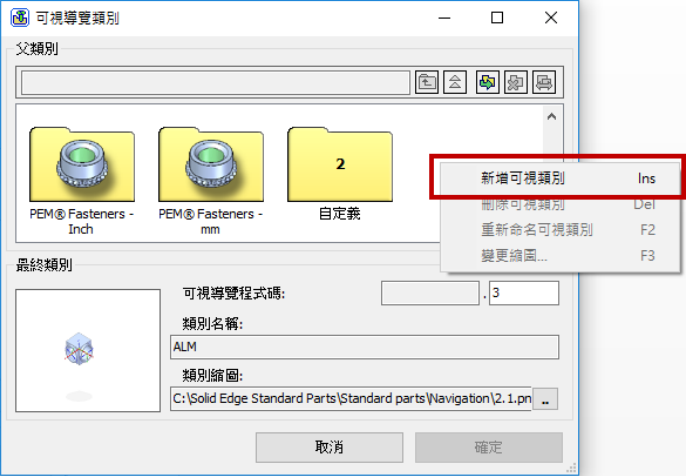
零件名稱可自行輸入。
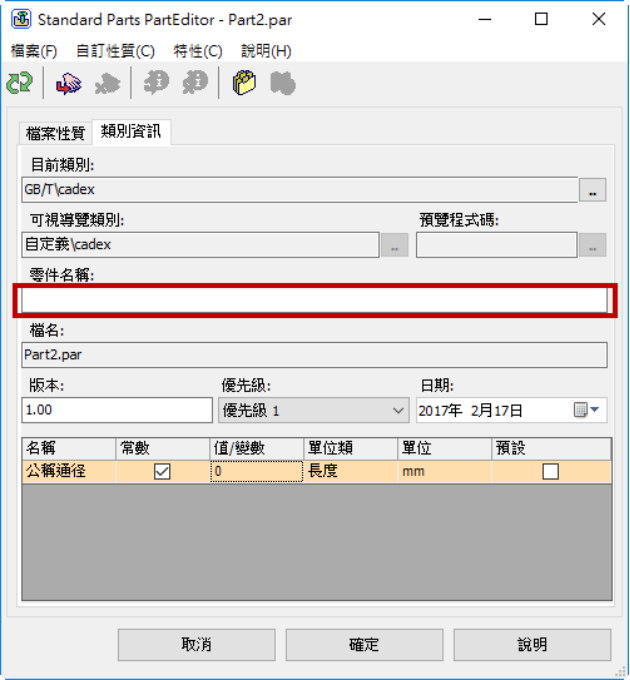
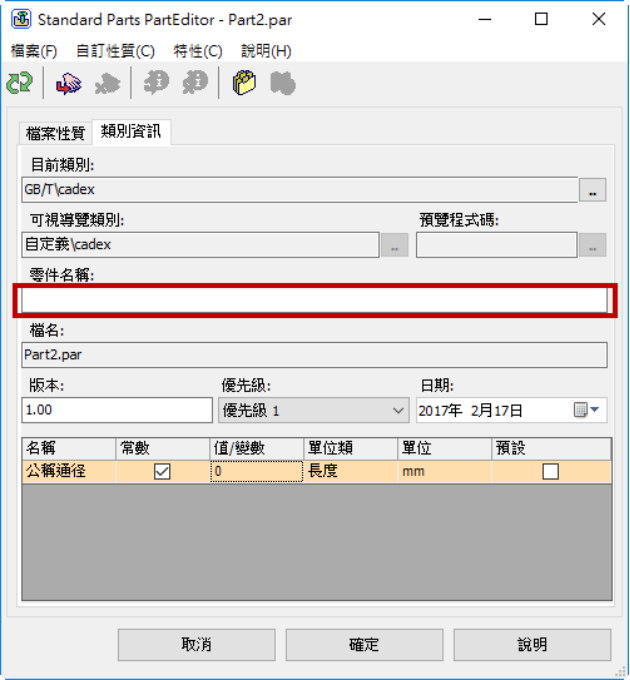
設定該類別分類零件的依據。在下方的特性欄當中,可以根據需求設定每個零件的規格,以便做到零件的分類。
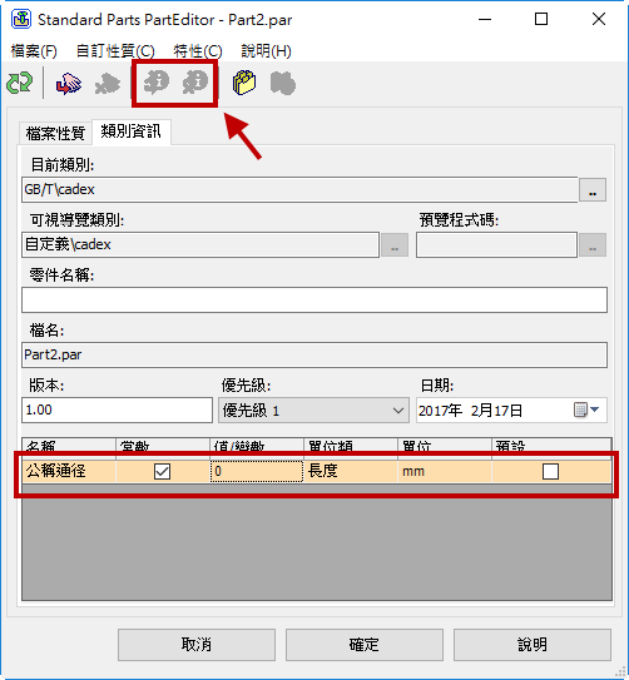
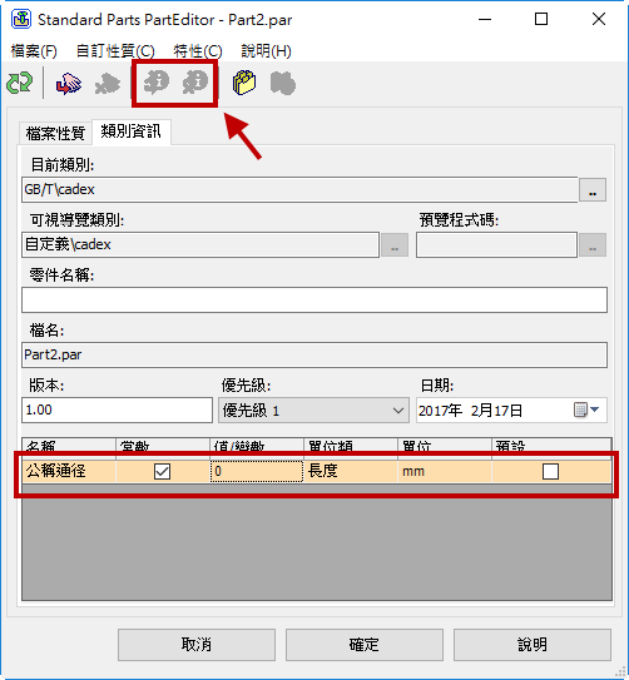
按下確定之後,透過資料庫的更新即可從管理器上看到零件已經匯入。接著只要在組立件當中開啟標準零件庫,選擇指定類別、規格就可以找到零件。…(完)。
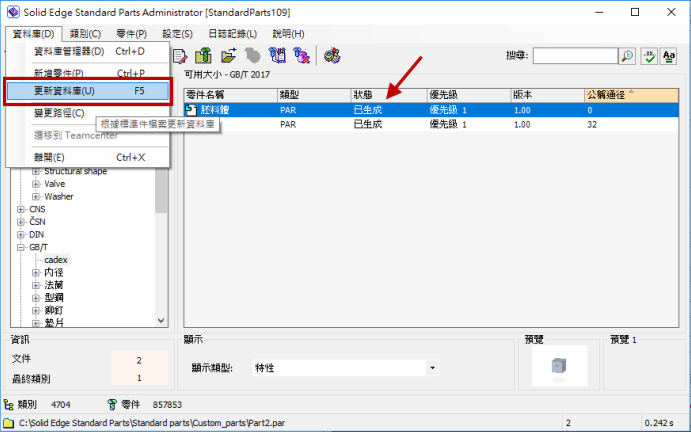
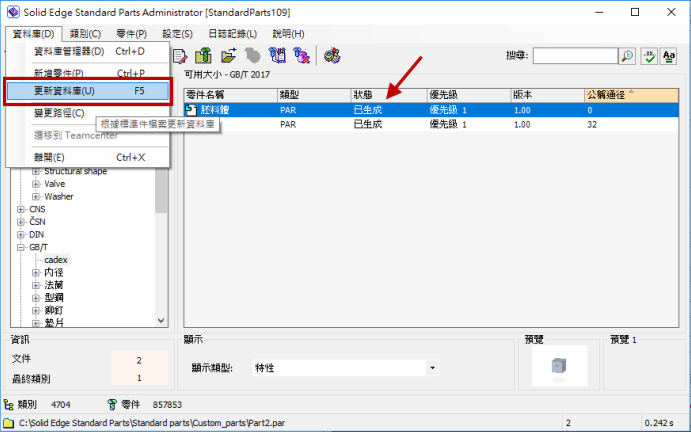
林彥錡 Kevin Lin

